현재 Apigee Edge 문서가 표시되고 있습니다.
Apigee X 문서로 이동 정보
이 섹션에서는 간단한 API 프록시를 만드는 방법을 설명합니다.
에지
Edge UI를 사용하여 API 프록시를 만들려면 다음 안내를 따르세요.
- apigee.com/edge에 로그인합니다.
- 기본 창에서 API 프록시를 클릭합니다.
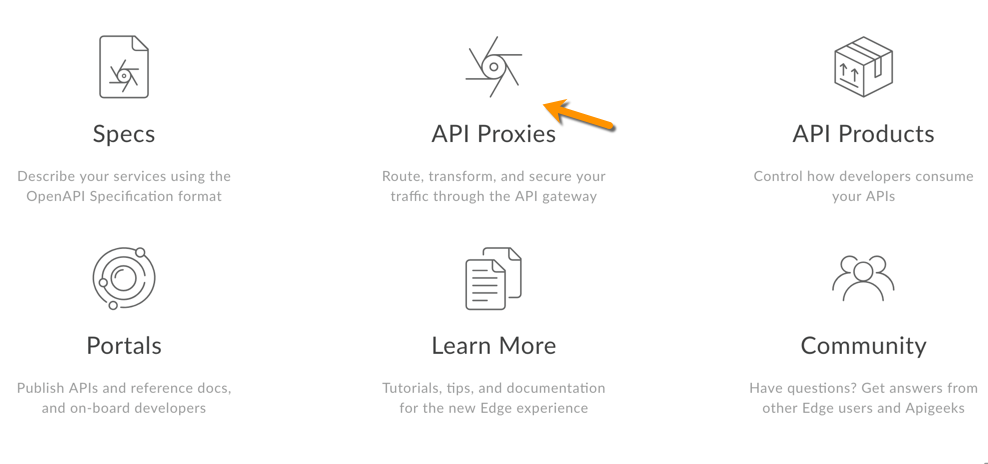
- +프록시를 클릭합니다.
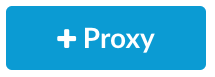
Apigee에서 새 프록시를 만드는 과정을 안내합니다. 먼저 프록시 유형을 선택합니다.
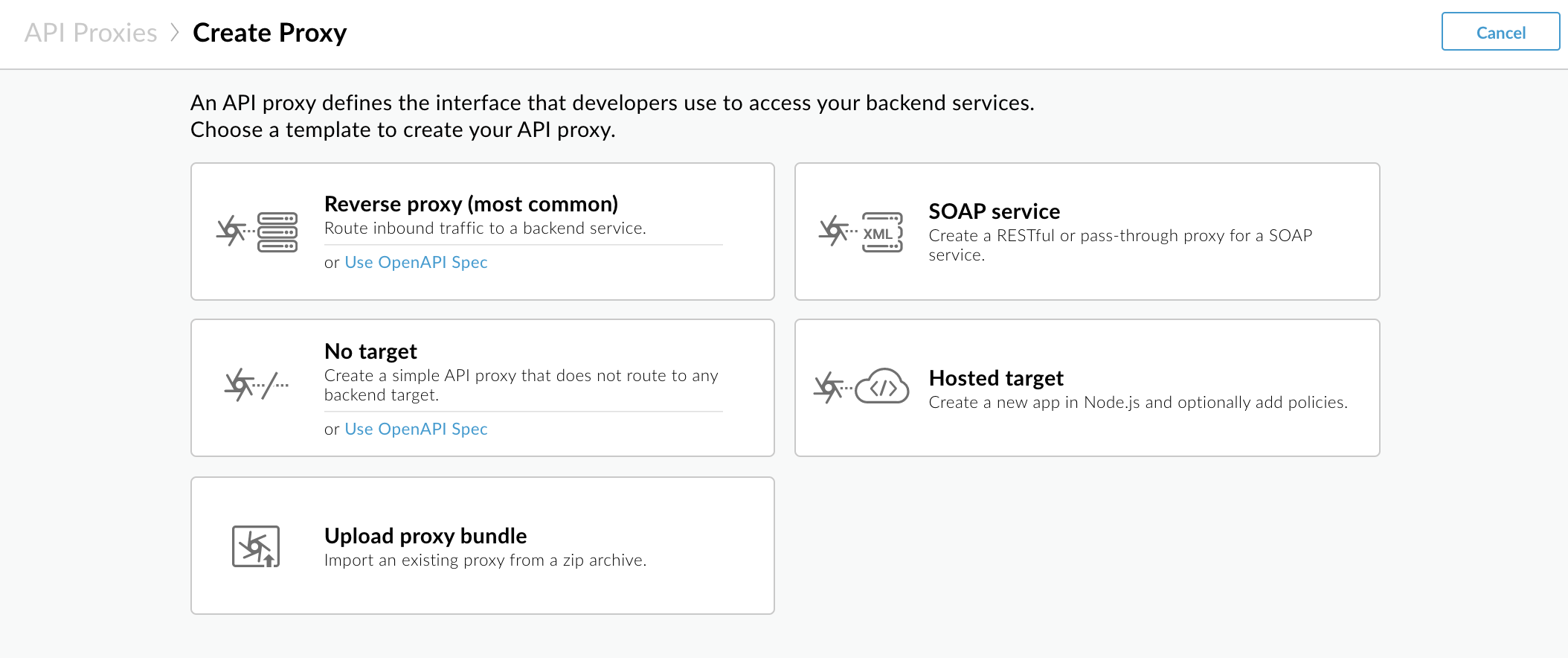
역방향 프록시 (가장 일반적)를 클릭합니다.
Apigee에 프록시 세부정보 페이지가 표시됩니다.
- 프록시 세부정보를 다음과 같이 구성합니다.
- 이름: getstarted를 입력합니다. 이 이름의 프록시가 이미 있으면 다른 이름을 사용하세요.
기본 경로: /getstarted로 설정되었는지 확인합니다.
기본 경로는 API에 요청하는 데 사용되는 URL의 일부입니다. Edge는 URL을 사용하여 수신 요청을 일치시키고 적절한 API 프록시로 라우팅합니다.
- 설명 (선택사항): 시작하기 프록시와 같은 새 API 프록시에 대한 설명을 입력합니다.
대상 (기존 API): https://mocktarget.apigee.net을 입력합니다. 이는 Apigee Edge가 API 프록시에 대한 요청에서 호출하는 대상 URL을 정의합니다.
모의 대상 서비스는 Apigee에서 호스팅되며 간단한 데이터를 반환합니다. API 키 또는 액세스 토큰이 필요하지 않습니다.
프록시 세부정보는 다음과 같이 표시됩니다.
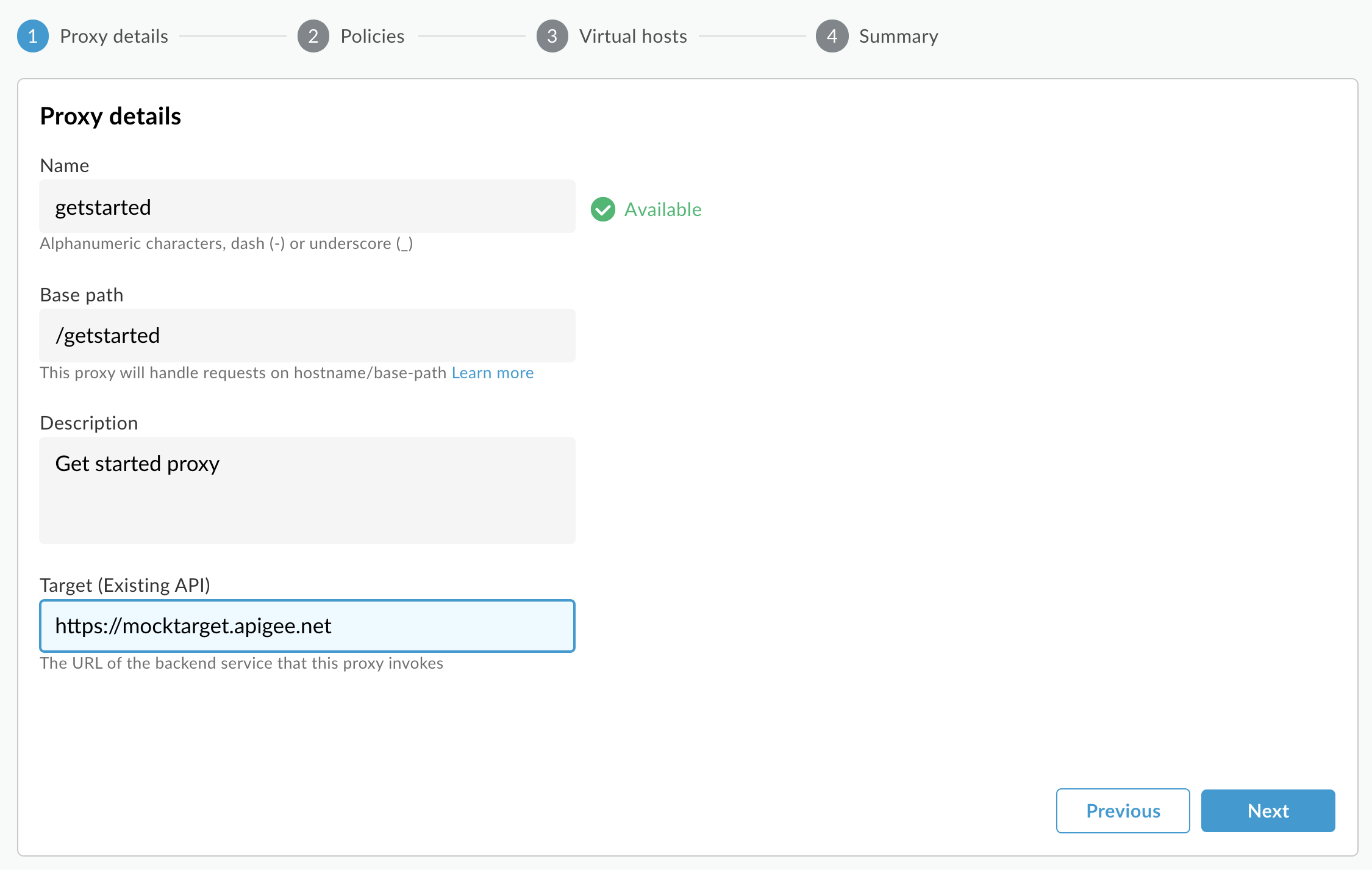
- 다음을 클릭합니다.
- 일반 정책 페이지의 보안: 승인에서 통과 (승인 없음)가 선택되어 있는지 확인하고 다음을 클릭합니다.
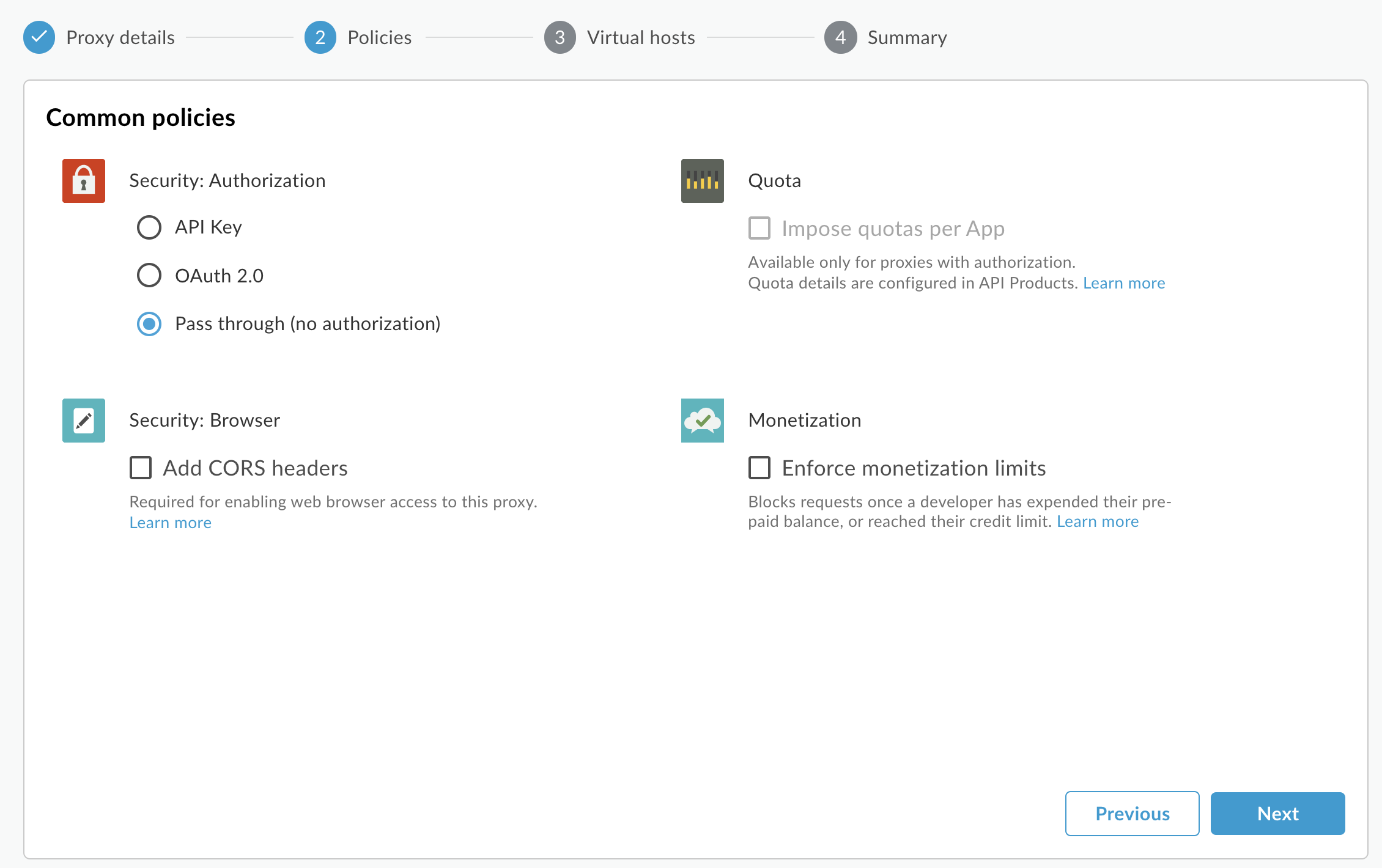
- 가상 호스트 페이지에서 기본값 및 보안을 선택하고 다음을 클릭합니다.
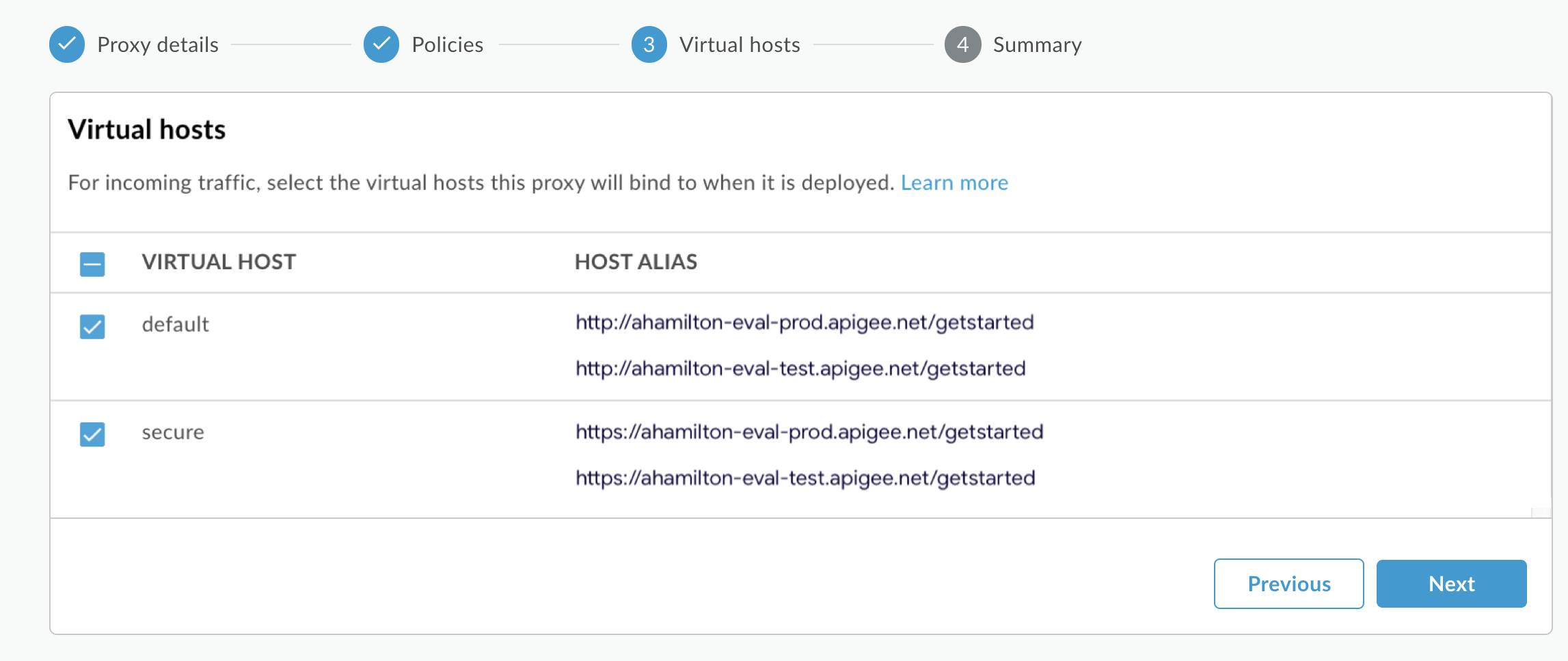
- 요약 페이지의 선택적 배포 아래에서 테스트 환경이 선택되어 있는지 확인하고 만들기 및 배포를 클릭합니다.
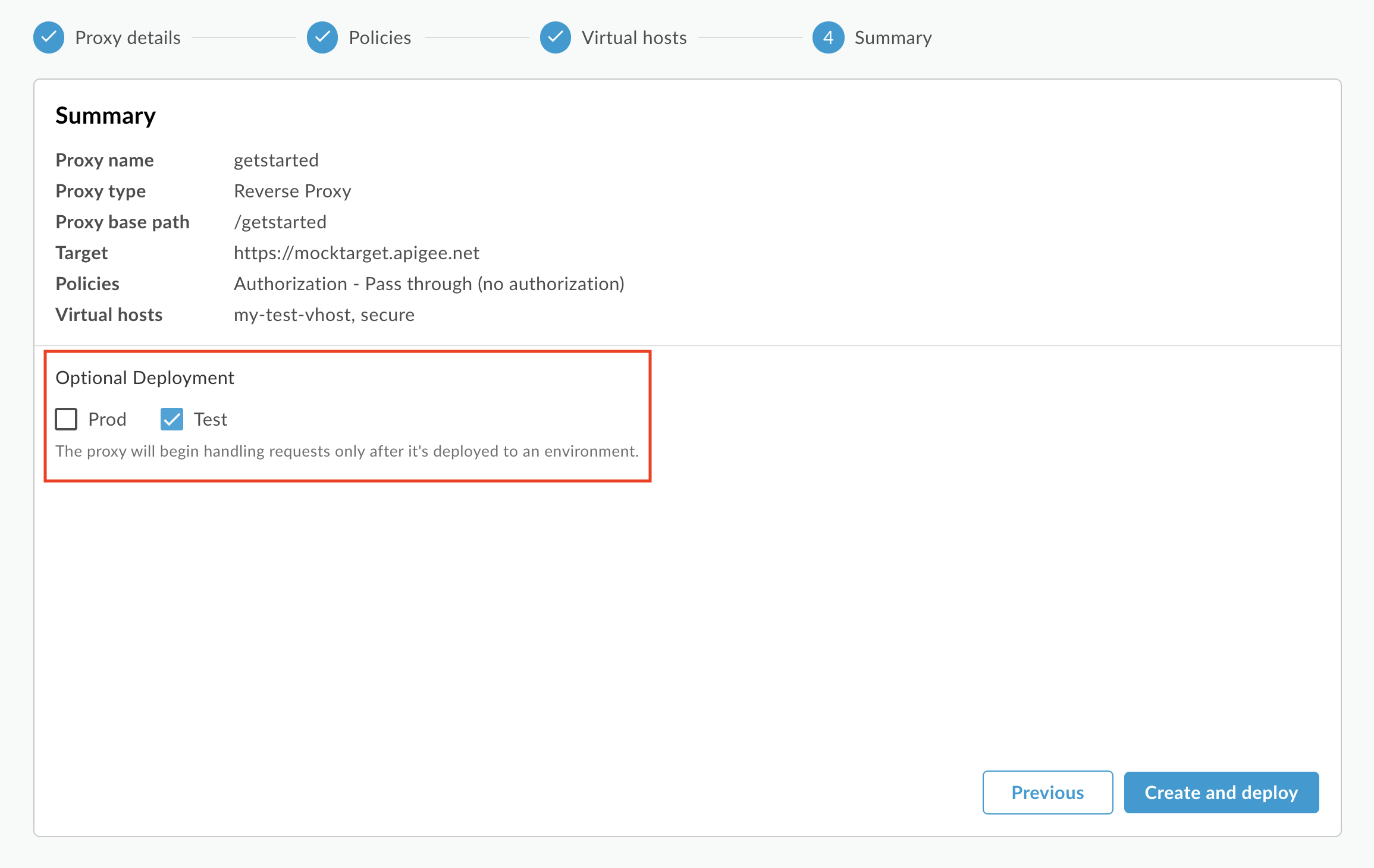
Apigee가 새 API 프록시를 만들어 테스트 환경에 배포합니다.
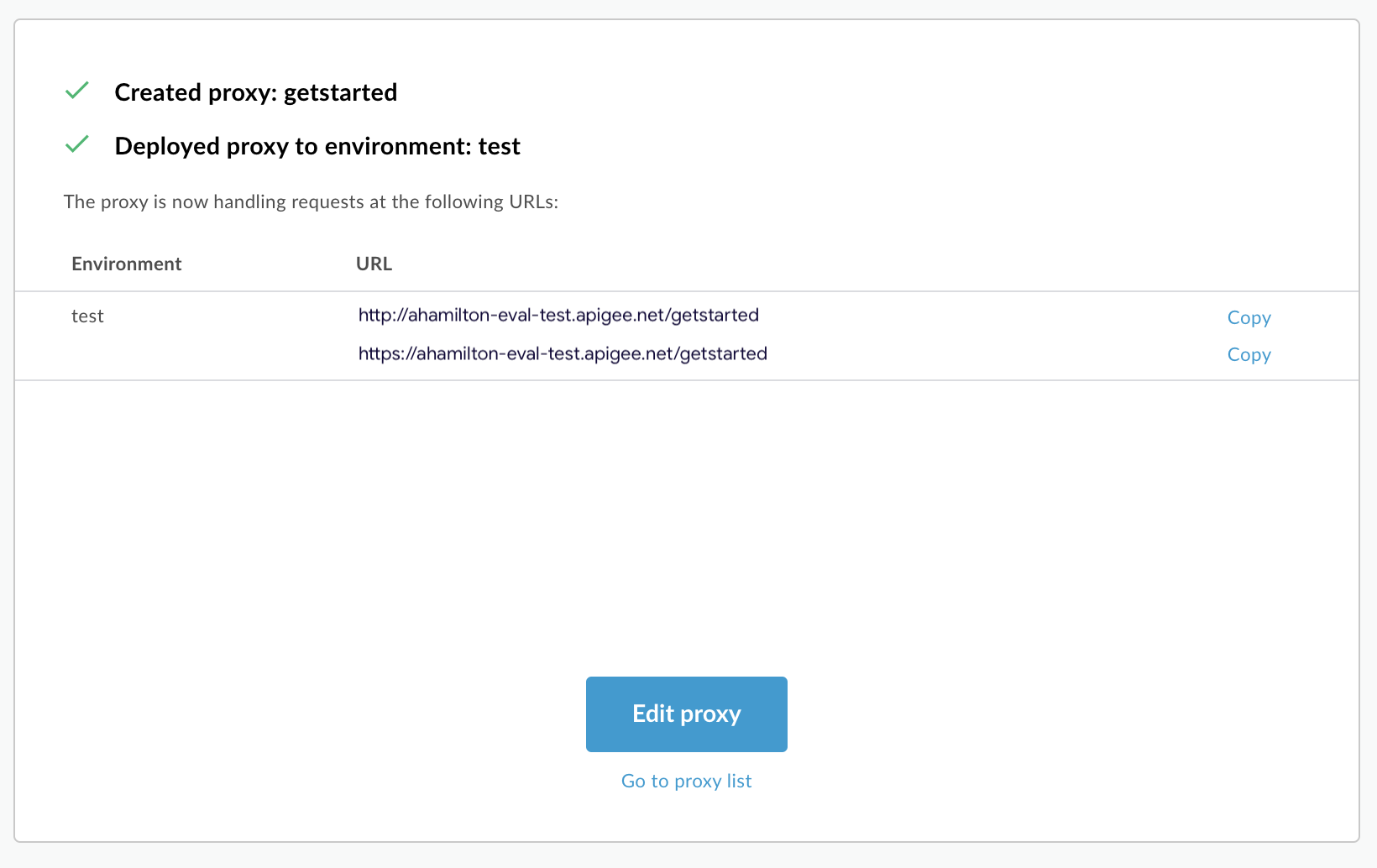
- 프록시 수정을 클릭하여 API 프록시의 개요 페이지를 표시합니다.
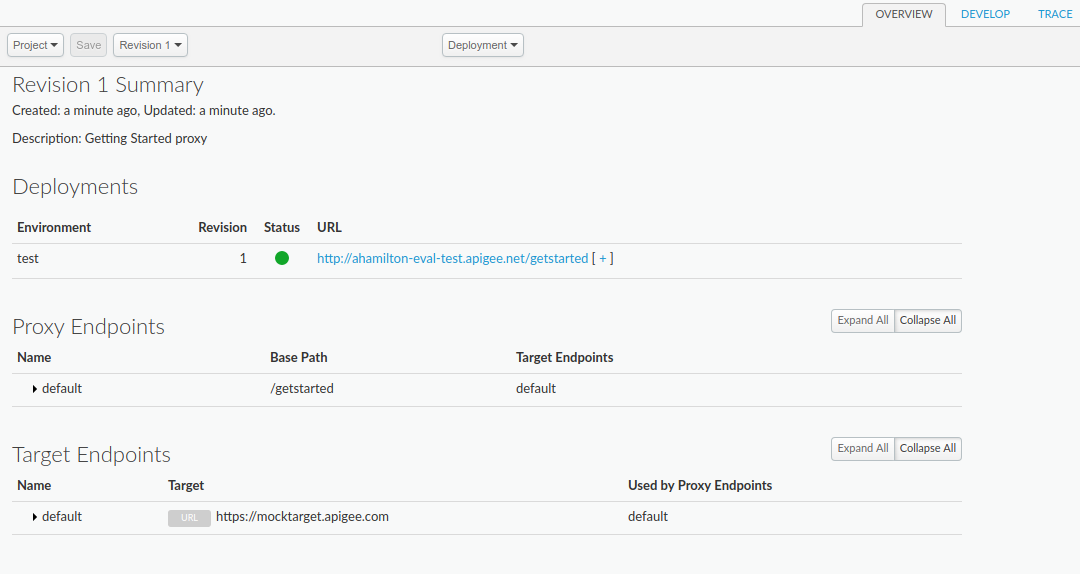
[ + ]를 펼치면 UI에 테스트 환경의 HTTP 및 HTTPS URL이 모두 나열됩니다.
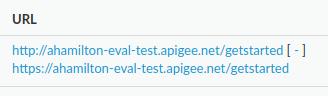
따라서 둘 중 하나로 요청을 보낼 수 있지만 이 튜토리얼에서는 HTTPS를 사용합니다.
Classic Edge (Private Cloud)
기본 Edge UI를 사용하여 API 프록시를 만들려면 다음 안내를 따르세요.
http://ms-ip:9000에 로그인합니다. 여기서 ms-ip는 관리 서버 노드의 IP 주소 또는 DNS 이름입니다.- 기본 창에서 API 프록시를 클릭합니다.
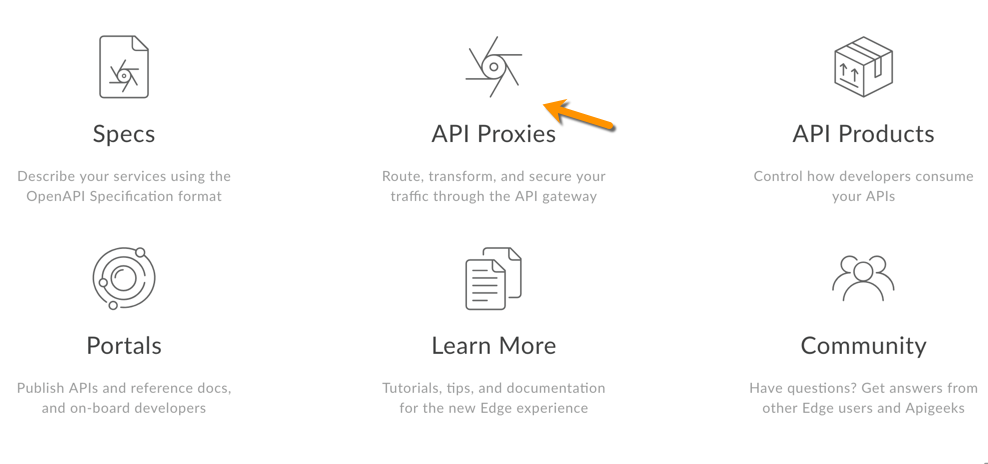
- 오른쪽 상단에서 + API 프록시를 클릭합니다.
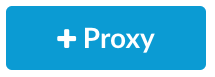
Apigee에서 새 프록시를 만드는 과정을 안내합니다. 첫 번째 결정은 프록시 유형입니다.
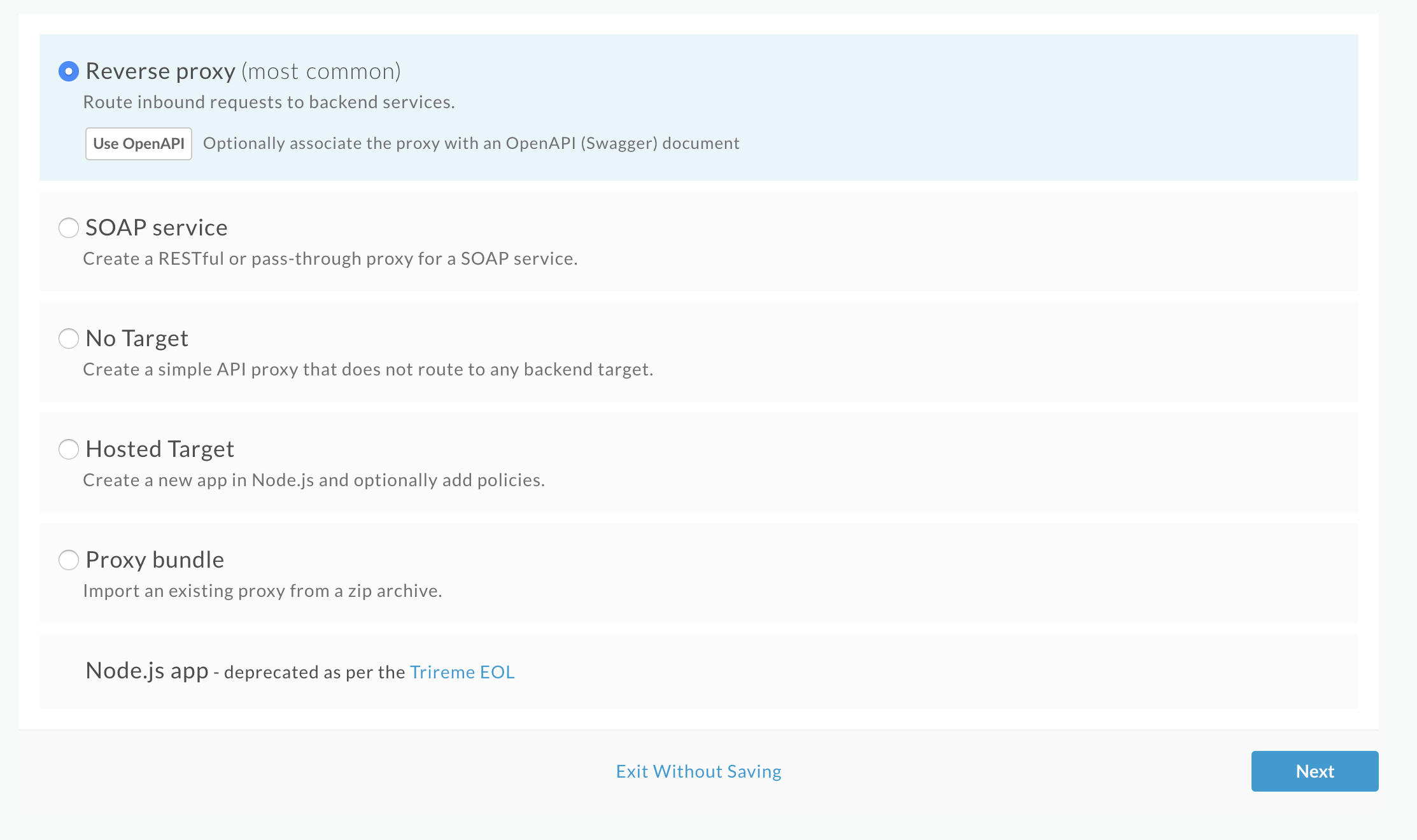
역방향 프록시 (가장 일반적)를 선택하고 다음을 클릭합니다.
그러면 Apigee에 세부정보 화면이 표시됩니다.
- 다음 설정으로 프록시를 구성합니다.
- 프록시 이름: 'getstarted'를 입력합니다. 이 이름의 프록시가 이미 있으면 다른 이름을 선택하세요.
프록시 기본 경로: '/getstarted'로 설정되어 있는지 확인합니다.
프록시 기본 경로는 API에 요청하는 데 사용되는 URL의 일부입니다. Edge는 URL을 사용하여 수신 요청을 일치시키고 적절한 API 프록시로 라우팅합니다.
기존 API: 'https://mocktarget.apigee.net'을 입력합니다. 이는 Apigee Edge가 API 프록시에 대한 요청 시 호출하는 대상 URL을 정의합니다.
모의 대상 서비스는 Apigee에서 호스팅되며 간단한 데이터를 반환합니다. API 키 또는 액세스 토큰이 필요하지 않습니다.
- (선택사항) 설명: 새 API 프록시에 대한 설명(예: 'Getting Started 프록시')을 입력합니다.
프록시 세부정보는 다음과 같이 표시됩니다.
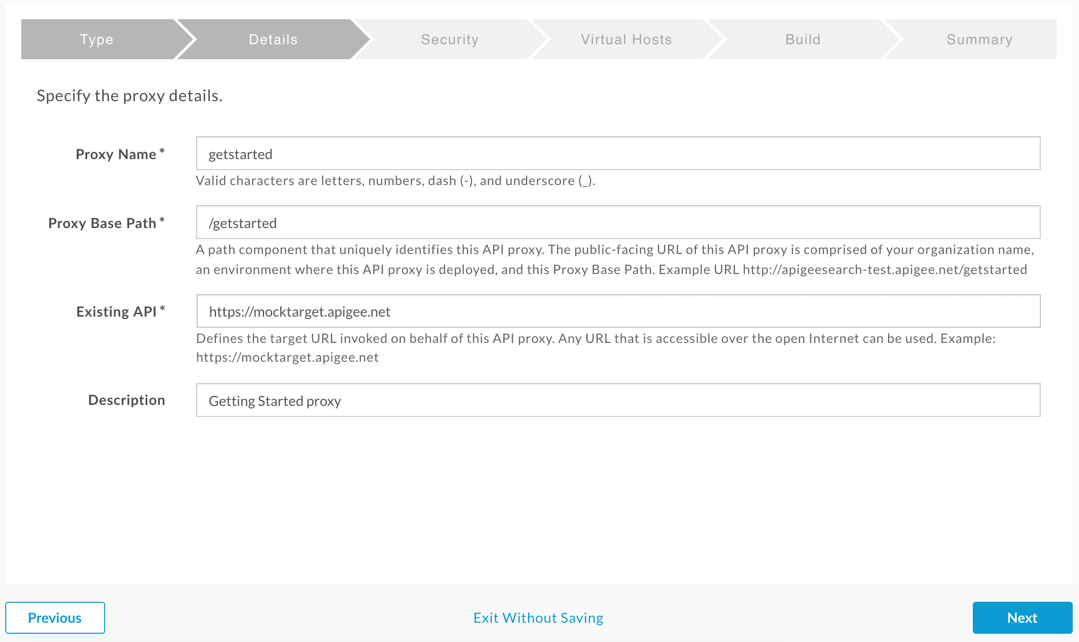
- 다음을 클릭합니다.
- 보안 화면에서 보안 옵션으로 통과 (없음)을 선택하고 다음을 클릭합니다.
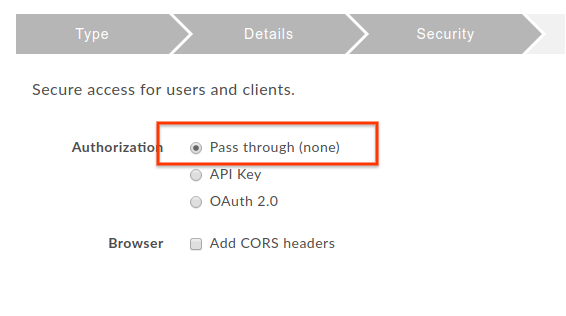
- Virtual Hosts 화면에서 기본 선택 항목을 수락하고 Next를 클릭합니다.
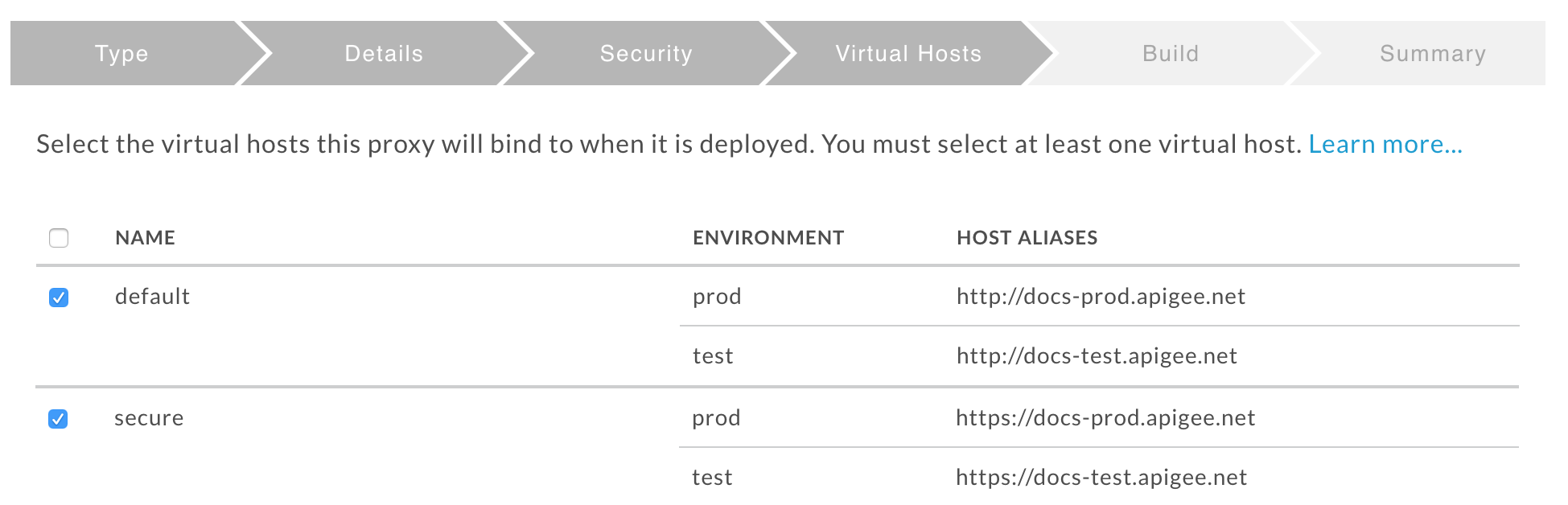
- 빌드 화면에서 환경 배포 옆에 테스트 환경이 선택되어 있는지 확인하고 빌드 및 배포를 클릭합니다.
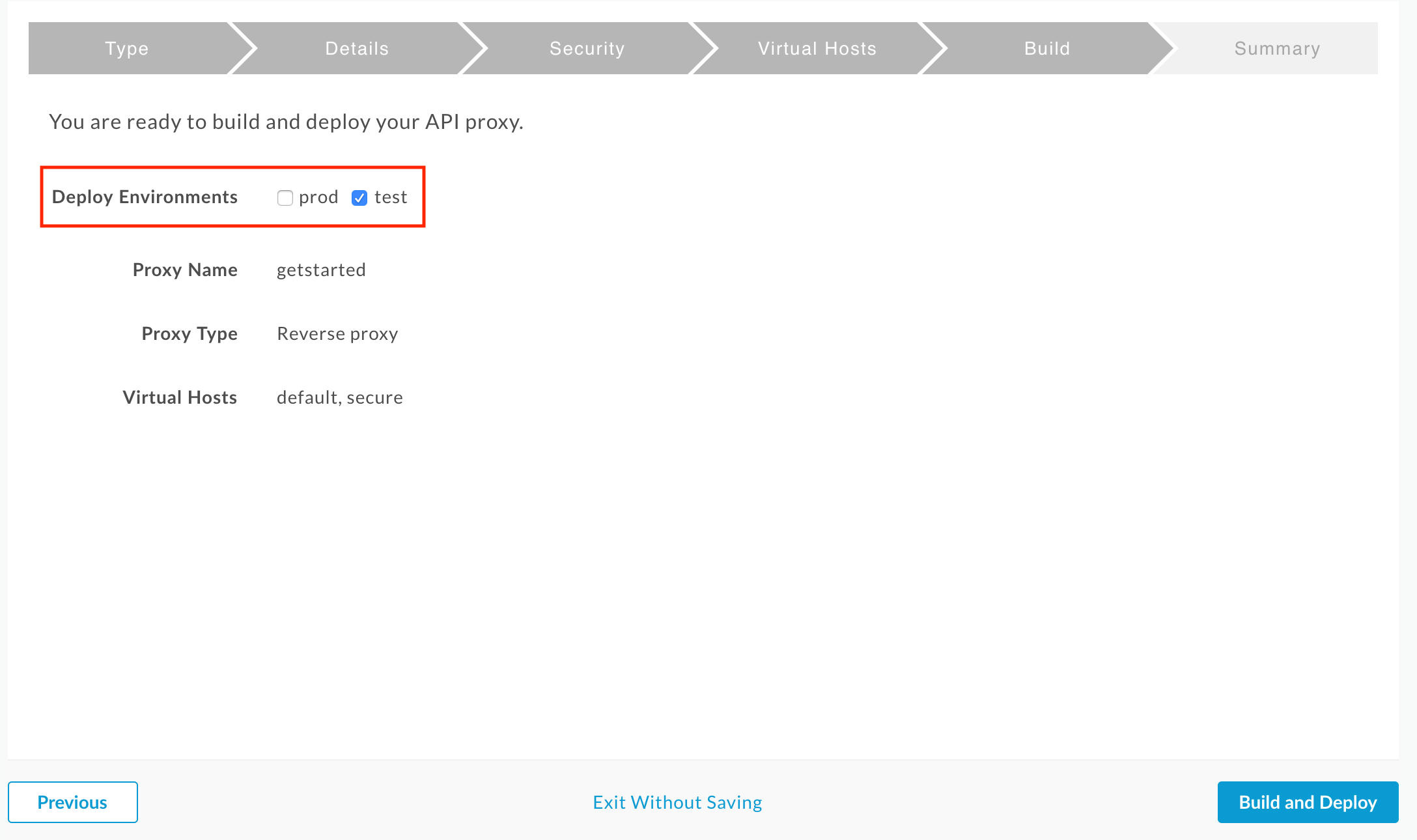
Apigee가 새 API 프록시를 만들어 테스트 환경에 배포합니다.
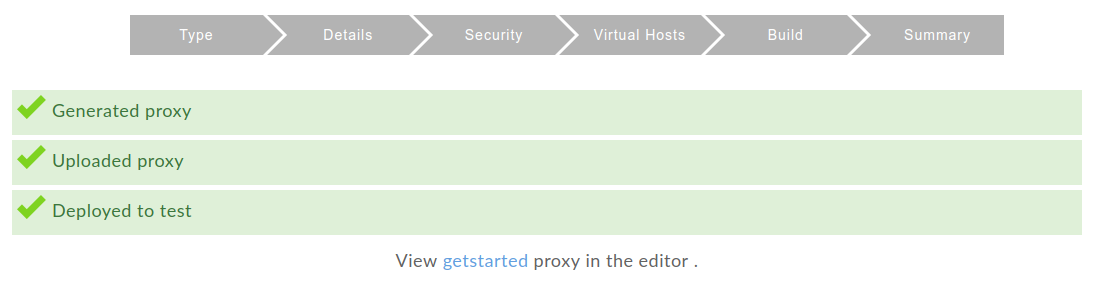
- 편집기에서 getstarted 프록시 보기를 클릭하여 API 프록시의 개요 페이지를 표시합니다.
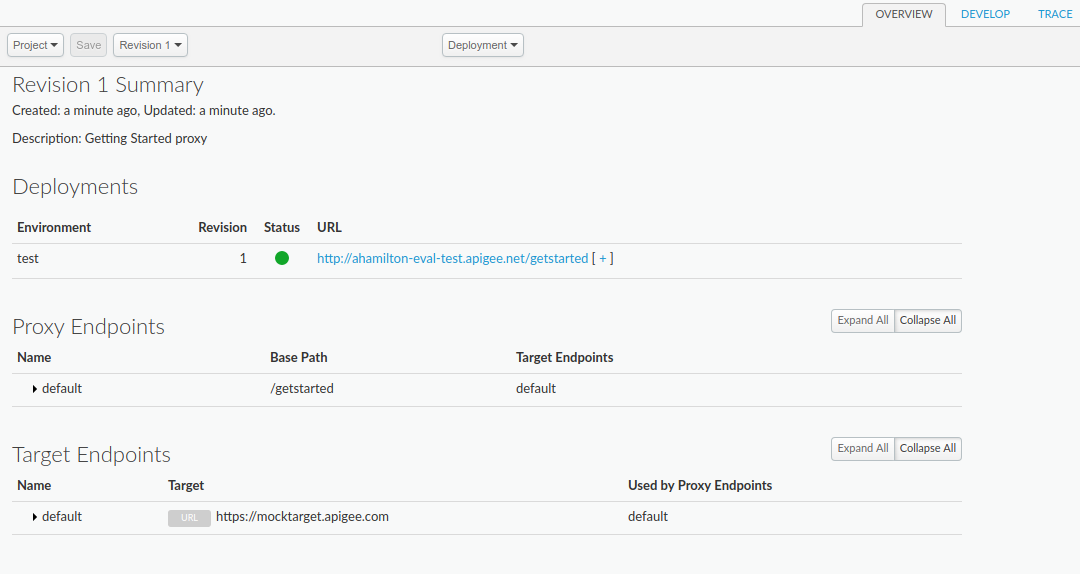
[ + ]를 펼치면 UI에 테스트 환경의 HTTP 및 HTTPS URL이 모두 나열됩니다.
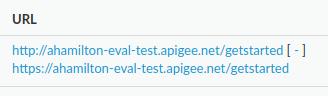
따라서 둘 중 하나로 요청을 보낼 수 있지만 이 튜토리얼에서는 HTTPS를 사용합니다.

